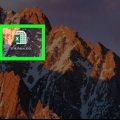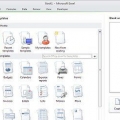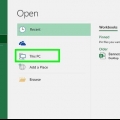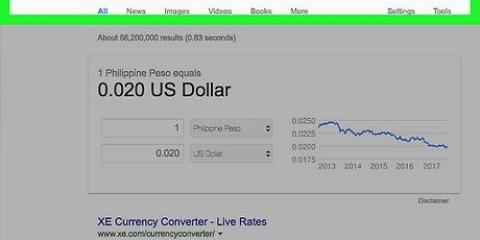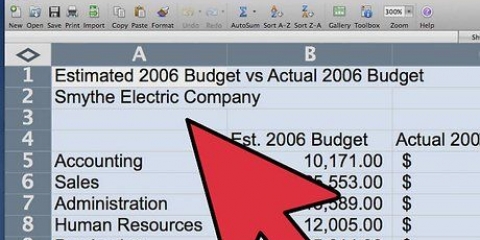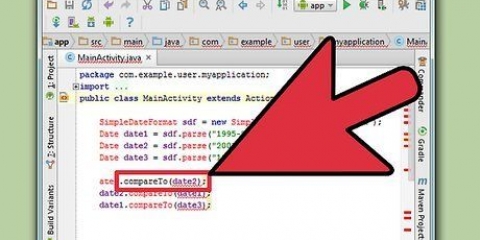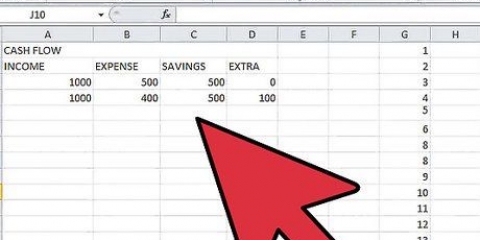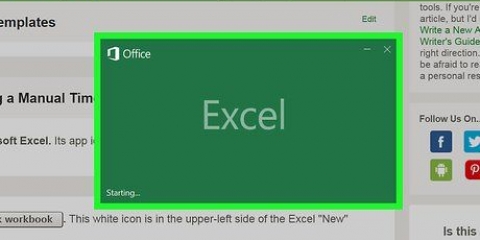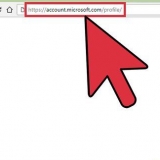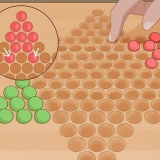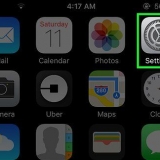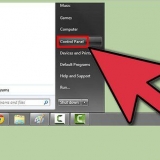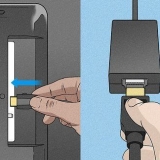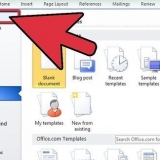=SI(B2>$G$2, `SÍ`, `NO`). Si la fecha en B2 viene después de la fecha en G2, la palabra SÍ aparecerá en la celda. Si la fecha en B2 es anterior a la fecha en G2, la palabra NO aparecerá en la celda.

Comparar fechas en excel
Este tutorial le mostrará cómo averiguar qué fechas son anteriores o posteriores a una determinada fecha en Microsoft Excel.
Pasos

1. Abra la hoja de cálculo que contiene la fecha. Haga doble clic en el archivo en su computadora, o abra Microsoft Excel (en el mapa Programas en una Mac, o Todos los programas en el menú Inicio en una PC) y seleccione la hoja de cálculo.
- Use este método para ver qué fechas en una columna son anteriores o posteriores a una fecha específica.

2. Haga clic en una celda vacía. Use una celda independiente tal como está solo para ingresar la fecha para comparar.

3. Escriba la fecha con la que desea comparar otras fechas.
Por ejemplo, si desea saber qué fechas de la columna B son anteriores al 1 de enero de 2018, puede 01-01-2018 escribiendo en la celda.

4. Haga clic en una celda vacía paralela a la primera fecha de la columna.
Por ejemplo, si las fechas que desea verificar están en B2 a B10, haga clic en una celda vacía en la fila 2 (después de la última columna).

5. Pegue la fórmula IF en la celda y presione↵ Entrar. En este ejemplo, la primera fecha de la lista está en B2 y la fecha de prueba está en G2:

6. Haga clic en la celda que contiene la fórmula. Selecciona la celda.

7. Arrastre la celda inferior derecha hasta la última fila de la hoja. Esto llenará cada celda de la columna (G, en nuestro ejemplo) con la fórmula, que compara cada fecha de la columna (B, en nuestro ejemplo) con la fecha que desea comparar.
Artículos sobre el tema. "Comparar fechas en excel"
Оцените, пожалуйста статью
Popular